Итак, я потратил довольно много времени на добавление имен к лицам в Picasa 3.5, но через несколько дней (надеюсь) моя копия Windows 7 должна появиться, и мне потребуется переустановить Windows.
Итак, кто-нибудь знает, что мне нужно сделать резервную копию, чтобы мне не пришлось повторно вводить все эти теги имен?
NB Я нахожусь на Windows 7 RC и знаю, что мне не нужно делать чистую переустановку, но я бы предпочел.
Результат:
Я очищаю установленную Windows 7 и загружаю и устанавливаю Picasa. К сожалению, ссылка для скачивания на домашней странице Picasa в Великобритании по- прежнему указывала на Picasa 3.0 (а не 3.5), у которой нет распознавания лиц. Это отсканировало мои папки с фотографиями и переписало файлы picasa.ini вместе с информацией о людях :¬ (
К счастью, я сделал резервную копию фотографий перед установкой Win 7, поэтому после удаления Picasa 3.0 (вместе с его базой данных), восстановления фотографий из резервной копии и установки Picasa 3.5 я наконец-то получил имена своих лиц.
Как создать коллаж в Picasa
Дополнительные .
Теперь Google опубликовал совет о том, как перейти на Windows 7 и сохранить базу данных Picasa. Это означает, что вам не нужно будет повторно сканировать ваши фотографии, и он сохранит всю информацию о них, включая теги имен. У них есть метод обновления и чистой установки Win 7.
В основном вам нужно сделать резервную копию:
«C:Users%username%AppDataLocalGooglePicasa2»
«C:Users%username%AppDataLocalGooglePicasa2Albums»
изменён studiohack 11k
задан pelms 7k
2 ответа 2
В: Сохраняются ли данные метки лица на самой фотографии?
О: В настоящее время мы не храним данные меток лица непосредственно внутри фотографии, но это функциональность, которую мы надеемся получить в будущем.
В: Поскольку данные моей метки лица не хранятся на самой фотографии, где хранятся данные моей метки лица?
A: Данные метки лица хранятся в базе данных Picasa, а также в файле .picasa.ini в папке, где находится фотография с тегом. Чтобы увидеть расположение фотографии на жестком диске и файл .ini, где хранится информация, щелкните правой кнопкой мыши фотографию и выберите «Найти на диске».
В: Как я могу перенести свои метки с одного компьютера на другой?
A: Есть несколько способов перенести теги лица:
1) Вы можете сделать резервную копию ваших фотографий и восстановить их на вашем новом компьютере. Этот процесс сохранит ваши метки. («Инструменты»> «Резервное копирование изображений»)
2) Вы можете скопировать свои файлы и файл .picasa.ini с жесткого диска в новое место назначения.
3) Загрузите альбомы с тегами лица в Веб-альбомы Picasa и загрузите альбом в новое место назначения.
* Важное примечание к варианту 3: для сохранения вашей контактной информации вам необходимо убедиться, что ваши контакты, связанные с вашими метками, помечены как «Онлайн контакты». Это означает, что человек синхронизирован с контактами Google. После копирования фотографий на конечный компьютер убедитесь, что вы вошли в свою учетную запись Google, чтобы Picasa могла получать ваши контакты Google и обновлять теги лица соответствующей информацией. См. Справочный раздел для получения дополнительной информации о синхронизации контактов.
Picasa как пользоваться ( Picasa Обзор программы)
Источник: poweruser.guru
Лабораторные работы / Лабораторная работа № 2 Создание медиатеки. Использование программы Picasa
Тема: Создание медиатеки. Использование программы Picasa.
Цель: Научиться использовать программу Picasa для поиска и организованного размещения фотографий на персональном компьютере. Научиться использовать программу для создания коллажа из фотографий.
Ход выполнения работы.
- Введение.
- Создавайте альбомы
- Добавляйте метки
- Храните одну фотографию в нескольких альбомах
- Коллекции, защищенные паролем
- Быстрое и простое редактирование
- Общий доступ к фотографиям в Picasa
- Создание коллажа из фотографий
- Создание фильма
- Назначение и возможности программыPicasa
- Как создать новый альбом в программе.
- Как создать копию файла в программе.
- Как создать коллаж.
- Как создать фильм в программе.
- Перечислите основные инструменты редактирования изображения в программе.
Источник: studfile.net
Как работать с изображениями в Picasa
Picasa – это программа для обработки изображений, которая находится в свободном доступе для скачивания. Picasa проста в использовании и обладает рядом удобных функций для редактирования рисунков и фотографий.
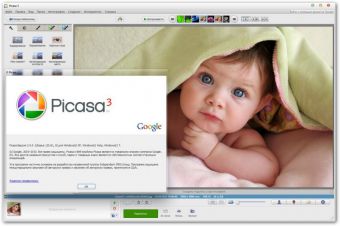
Статьи по теме:
- Как работать с изображениями в Picasa
- Как редактировать картинки
- Как просто создать фотоколлаж на компьютере
Инструкция
Загрузите изображения с вашего компьютера в библиотеку программы. Это можно сделать сразу при установке программы, согласившись на импорт всех изображений. Если же вы по какой-либо причине не захотели делать это на этапе установки, то воспользуйтесь кнопкой «Импорт» или зайдите в меню «Файл» и выберете функцию «Добавить папку». В первом случае вы сами выберите фотографии для добавления и сможете задать уникальное имя альбома в программе, во втором – просто добавите выбранную на вашем компьютере папку в библиотеку.
Воспользуйтесь горячими кнопками для общего улучшения изображения. Выберите необходимое для обработки изображение в библиотеке программы и кликните на него левой кнопкой мышки два раза. Слева появится панель инструментов для редактирования. Для того чтобы ваша фотография стала в меру яркая, а цвета – наиболее естественными, воспользуйтесь кнопками «Автокоррекция контраста» и «Автокоррекция цвета». Как правило, они моментально делают изображение заметно качественнее.
Для удаления эффекта красных глаз нажмите на кнопку «Красные глаза». Данная функция поможет сделать цвет глаз естественным. Если вы хотите обрезать часть изображения, воспользуйтесь кнопкой «Кадрирование». Вы сможете вручную выделить область, которая останется после обработки, либо воспользоваться стандартными размерами и просто двигать рамку, пока ее положение вас не устроит. Для того чтобы повернуть фотографию, воспользуйтесь кнопками поворота, которые расположены под изображением.
Скорректируйте цвет и освещение. Для этого перейдите в панели инструментов во вкладку «Коррекция освещения и цвета». Перемещая отметки на шкалах «Выравнивающее осветление», «Осветление», «Затемнение» и «Цветовая температура», вы сможете вручную редактировать контраст, яркость и другие цветовые параметры изображения.
Используйте фильтры. Оставшиеся три вкладки на панели инструментов – это вкладки с различного рода фильтрами, с помощью которых вы можете наложить такие эффекты, как сепия, черно-белый тон, сияние, зернистость, тень и др. Вы можете экспериментировать столько, сколько вам удобно, отменяя уже наложенные эффекты и накладывая новые.
Сохраните изображение. Для этого воспользуйтесь сочетанием клавиш Ctrl и S. Если вы хотите сохранить и оригинал изображения, и отредактированный вариант, зайдите в меню «Файл» и нажмите кнопку «Сохранить как…». Если вы хотите изменить размер фотографии, воспользуйтесь кнопкой «Экспорт», расположенной под изображением. Нажав на нее, вы сможете выбрать папку для сохранения, изменить размер и настроить другие параметры вашей фотографии.
Источник: www.kakprosto.ru